
- •1 Створення клієнт/серверних додатків на java з використанням tcp сокетів
- •1.3 Опис лабораторної установки (програмного забезпечення).
- •1.4 Порядок виконання роботи і методичні вказівки з її виконання.
- •Лабораторна робота №2
- •1.2 Методичні вказівки з організації самостійної роботи студентів.
- •1.2.1Классы DatagramPacket и DatagramSocket
- •1.3 Описание лабораторной устанвки (програмного обеспечения)
- •1.4 Порядок выполнения работы и методические указания для ее выполнения
- •3.2 Методичні вказівки з організації самостійної роботи студентів.
- •3.2 Методичні вказівки з організації самостійної роботи студентів.
МIНIСТЕРСТВО ОСВIТИ І НАУКИ УКРАЇНИ
ХАРКIВСЬКИЙ НАЦІОНАЛЬНИЙ
УНIВЕРСИТЕТ РАДIОЕЛЕКТРОНIКИ
Методичні вказівки
до лабораторних робіт із дисципліни
«МЕРЕЖНЕ ПРОГРАМУВАННЯ»
для студентiв усіх форм навчання
Електронне видання
Затверджено
кафедрою «Інфокомунікаційної інженерії».
Протокол № 4 від 29.11.2017 р.
ХАРКIВ 2020
ЗМІСТ
Лабораторна робота №1. Створення клієнт/серверних додатків на Java з використанням TCP сокетів
Лабораторна робота №2. Створення клієнт/серверних додатків на Java з використанням UDP сокетів
Лабораторна робота №3. Взаємодія з Веб-сервером по протоколу HTTP (однопотокова версії програми)
Лабораторна робота №4. Взаємодія з Веб-сервером по протоколу HTTP (багатопотокова версії програми )
1 Створення клієнт/серверних додатків на java з використанням tcp сокетів
1.1 Мета роботи: розробити клієнт/серверний додаток, в якому сервер слухає запити клієнтів на порт 1500 та відправляє об'єкт-повідомлення, що містить поточну дату/час сервера та рядок повідомлення.
1.2 Методичні вказівки з організації самостійної роботи студентів.
Для создания Java-приложений потребуется Java Development Kit (JDK). Если программа еще не установлена, ее можно скачать и установить с сайта Oracle.com. Там же можно найти инструкции по установке.
Создание проекта
Создание любого приложения в IntelliJ IDEA начинается с создания проекта (узнать, почему проект необходим, можно в IntelliJ IDEA Help, по ссылке Project), так что первым нашим шагом будет создание проекта "Hello, World". Этот проект будет содержать модуль Java для нашего приложения Java.
Если ни один проект в данный момент не открыт, нажмите кнопку Create New Project на экране приветствия. В противном случае, выберите пункт New Project в меню File. В результате откроется мастер создания проекта.
В левой панели выберите Java Module.
В правой части страницы, в поле Project name, введите название проекта: HelloWorld.

Если до этого вы никогда не настраивали JDK в IntelliJ IDEA в (в таком случае в поле Project SDK стоит <Nоne>), необходимо сделать это сейчас. Вместо <Nоne> нажмите New и в подменю выберите JDK.
В окне Select Home Directory for JDK выберите директорию, в которую устанавливалось JDK и нажмите ОК.

Версия JDK, которую вы выбрали, появится в поле Project SDK.

Кликните Next. Учтите, что указанная версия JDK будет связана по умолчанию со всеми проектами и Java модулями, которые в дальнейшем будут создаваться.
На следующей странице осуществляется выбор мастера для указания дополнительных технологий, которые будут поддерживаться в нашем модуле. Поскольку наше приложение будет "старым добрым приложением Java", мы не нуждаемся в любой из этих технологий. Так что просто нажмите кнопку Finish
Подождите, пока IntelliJ IDEA создает необходимые структуры проекта. Когда этот процесс завершится, вы можете увидеть структуру Вашего нового проекта в окне Project.
Изучение структуры проекта
Давайте пробежимся взглядом по структуре проекта.

В дереве проекта видим две директории верхнего уровня:
HelloWorld. Это узел, содержащий ваш Java модуль. Папки .idea и файлы внутри директории HelloWorld.iml используются для хранения данных конфигурации вашего проекта и модулей соответственно.SRC папки содержат исходный код.
External Libraries (внешние библиотеки). Это категория, которая представляет все «внешние» ресурсы, необходимые для вашего проекта. В настоящее время в этой категории файлы .jar, из выбранного нами JDK.
Из всех упомянутых папок в рассматриваемом примере нам понадобится только SRC.(Для получения дополнительной информации об окнах инструментов в целом и окне Project в частности, см. IntelliJ IDEA Tool Windows) и Project Tool Window в IntelliJ IDEA Help)
Создание пакета
Теперь мы собираемся создать пакет для класса HelloWorld (Мы создадим этот класс чуть позже.) Назовем этот пакет com.example.helloworld.
В окне инструментов Project выберите папку SRC и нажмите ALT + INSERT. (В качестве альтернативы, вы можете выбрать File -> New, или New из контекстного меню для папки SRC).
В меню New выберите Package. (можно использовать стрелки вверх и вниз для навигации по меню, ENTER для выбора выделенного элемента)

В открывшемся окне New Package введите имя пакета (com.example.helloworld). Нажмите кнопку ОК (или клавишу ENTER).

Новый пакет появится в окне Project.
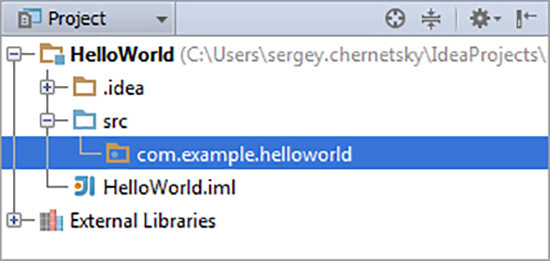
Создание класса
Нажмите ALT + INSERT. В окне New из списка доступных действий с выделенным пакетом com.example.helloworld выбираем Java Class и нажимаем Enter.

В появившемся окне Create New Class в поле Name вводим имя HelloWorld. В поле Kind оставляем тип Class и нажимаем Enter, чтобы подтвердить создание класса.
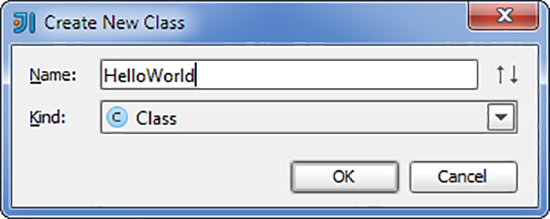
Созданный класс HelloWorld появляется в структуре проекта:
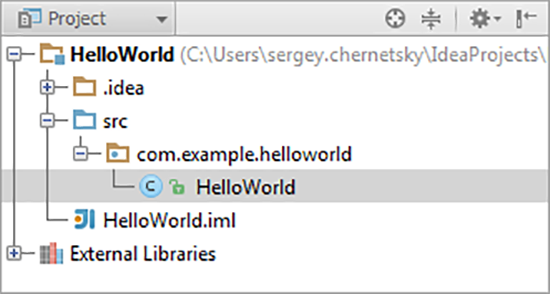
Итак, установка JDK завершена, пакет создан, класс создан, время приступить к собственно написанию кода... После создания класса соответствующий ему файл HelloWorld.java открывается в редакторе.

Обратите внимание на оператор пакета в начале файла, а также объявление класса. При создании класса, IntelliJ IDEA использует файл шаблона для класса Java. (IntelliJ IDEA предоставляет ряд предопределенных шаблонов для создания файлов различных типов. Дополнительные сведения см. в разделе File Templates в IntelliJ IDEA Help.) Также обратите внимание на желтую лампочку. Эта лампа указывает, что в IntelliJ IDEA есть предложения для текущего контекста. Нажмите на лампочку или ALT + ENTER, чтобы увидеть список доступных действий.
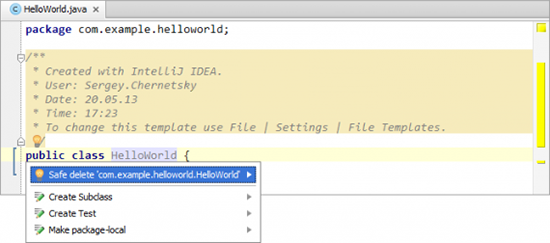
В данный момент мы не собираемся выполнять действия, предложенные IntelliJ IDEA (такие действия называются intention actions - "действия-намерения", подробнее о них см. в разделе Intention Actions в IntelliJ IDEA Help.) Заметим, однако, что эта функция IntelliJ IDEA иногда может быть очень полезной. Наконец, есть маркеры сворачивания кода рядом с комментариями. Нажмите одну из них, чтобы свернуть соответствующий блок, если действительно не хотите видеть эту часть кода в данный момент. (Вы можете также поместить курсор в коде блока, а затем нажать сочетание клавиш CTRL + NumPad- или CTRL + NumPad+, чтобы свернуть или развернуть блок. Получить дополнительную информацию по сворачиванию кода можно в разделе Code Folding в IntelliJ IDEA Help.)

Написание кода для класса HelloWorld
Итак, наконец этот момент настал. Код в конечном состоянии (как вы, наверное, знаете) будет выглядеть следующим образом:
package com.example.helloworld;
public class HelloWorld {
public static void main(String[] args) {
System.out.println("Hello, World!");
Объявление пакета и класса уже есть, теперь добавим недостающие пару строк. Поместите курсор в конец текущей строки, после знака {, и нажмите ENTER, чтобы начать новую строку (На самом деле, можно сделать проще: независимо от позиции курсора, нажатие клавиш SHIFT + ENTER начинает новую строку, сохраняя предыдущие строки без изменений).

Использование активного шаблона для метода Main()
Строку:
public static void main(String[] args) {}
вполне можно и просто напечатать. Однако рекомендовал бы вам другой метод. Печатаем: psvm нажимаем TAB. В результате получаем:

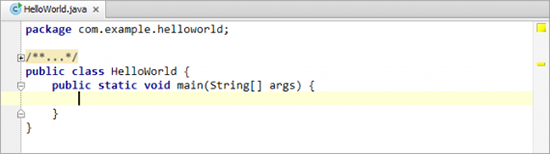
В данном случае мы использовали активный шаблон генерации кода объекта. Активный шаблон имеет аббревиатуру- строку, определяющую шаблон (PSVM = public static void main в этом примере) и клавишу для вставки фрагмента в код (TAB в данном случае). Дополнительную информацию можно найти в разделе Live Templates в IntelliJ IDEA Help.
Использование автоматического завершения кода
Теперь пришло время добавить оставшиеся строки кода (System.out.println ("Hello, World!");). Мы сделаем это с помощью операции автоматического завершения кода в IntelliJ IDEA. Печатаем: Sy Автоматическое завершение кода предлагает нам варианты:

В
данном случае вариант только один:
System
(java.lang).
Нажимаем ENTER, чтобы выбрать его. Печатаем
точку и букву "о":
.о
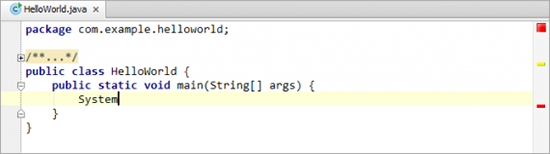
Функция автоматического завершения кода снова предлагает нам варианты:

Нажимаем
ENTER, чтобы выбрать out.
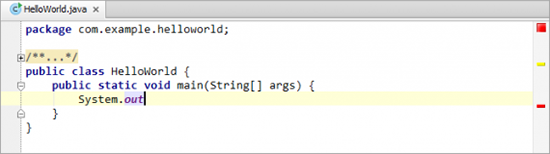
Печатаем: .printl Обратите внимание, как изменяется список вариантов в процессе ввода. Метод, который мы ищем — Println (String х).
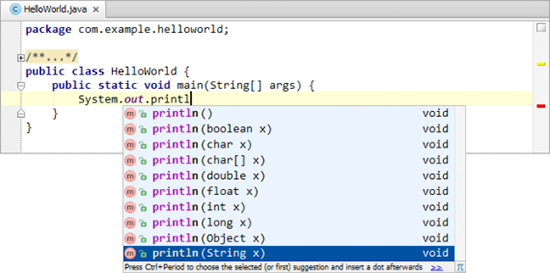
Выбираем println(String x). Код принимает следующий вид:
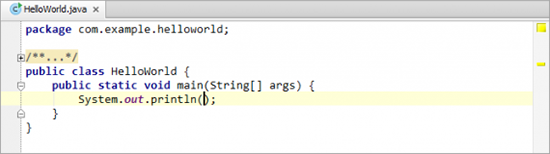
Печатаем кавычки: " Как видите, вторые кавычки появляются автоматически, а курсор перемещается в место, где должен быть наш текст. Печатаем: Hello, World! Этап написания кода завершен.
Использование активного шаблона для Println ()
К слову, мы могли бы выполнить вызов Println() с помощью активного шаблона. Аббревиатура для соответствующего шаблона — Sout. а клавиша активации — TAB. Вы можете попробовать использовать этот шаблон в качестве дополнительного упражнения. (Если вы думаете, что с вас достаточно активных шаблоны, перейдите по созданию проекта). Удалите строку:
System.out.println("Hello, World!");
Печатаем: sout и нажимаем TAB. Строка:
System.out.println();
добавляется автоматически, и курсор оказывается в скобках. Нам остается напечатать: Hello, World!
Строительство проекта
Опции построения проекта или его части доступны в меню Build.
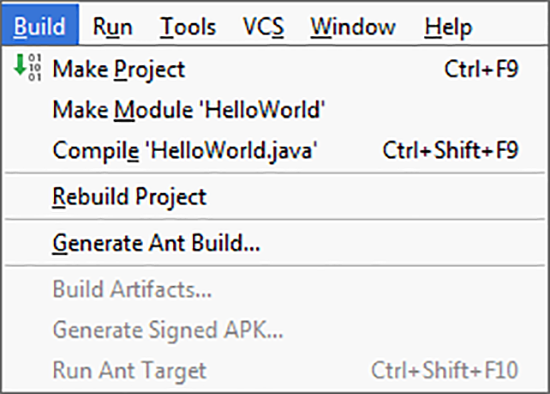
Многие
из этих опций доступны также в контекстном
меню в окне Project
и в редакторе для HelloWorld.java. Также есть
значок на панели инструментов, которая
соответствует команде Make
Project.
Теперь давайте построим проект.
Строительство в данном конкретном
случае- просто компиляция исходного
файла Java в файл класса. Таким образом,
любой из вариантов в меню Build
(Make
Project,
Make
Module ‘HelloWorld’,
или Compile
‘HelloWorld.java’)
могут быть использованы для этой цели.
Давайте попробуем построить проект.
(Клавиатурный эквивалент для этой
команды CTRL + F9. Обратите внимание, что
эта ссылка отображается прямо в меню
как полезный намек.) Подождите, пока
IntelliJ IDEA завершит компиляцию. Когда этот
процесс будет завершен, соответствующая
информация отображается в строке
состояния.
![]()
Теперь, если вы перейдете в папку модуля вывода (по умолчанию это папка \out\production\, в нашем случае, и папка и называются HelloWorld), вы увидите там структуру папок для пакета com.example.helloworld и HelloWorld.class файл в папке HelloWorld.
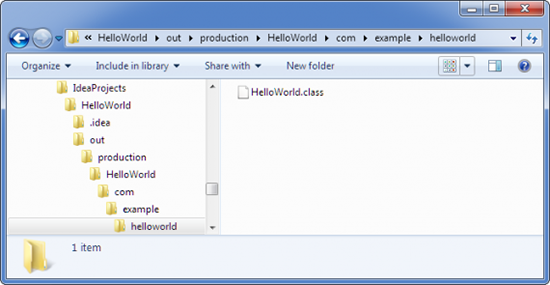
Если вы хотите разобраться в строительстве приложения лучше, обратитесь к разделам IntelliJ IDEA Help: Build Process, Compilation Types, Configuring Module Compiler Output и Configuring Project Compiler Output.
Запуск приложения.
Приложение IntelliJ IDEA выполняются согласно тому, что называется конфигурацией запуска/отладки (Run/Debug). Такая конфигурация, как правило, должна быть создана до запуска приложения. (Более подробную информацию см. в разделе Running, Debugging and Testing в IntelliJ IDEA Help.) В случае класса HelloWorld, нет необходимости создавать конфигурацию запуска и отладки заранее.Класс содержит метод main(). Такие классы могут быть запущены сразу, прямо из редактора. Для этой цели существует команда Run ‘<ClаssName>.main()’ в контекстном меню для класса. Таким образом, чтобы запустить класс, щелкните правой кнопкой мыши где-нибудь в области редактирования и выберите Run 'HellоWorld.main ()'

В результате выполнения команды Run появляется окно в нижней части экрана. Оно окна отвечает за отображение всех выходных данных, указанных в конфигурации команды. (Более подробную информацию см. в разделе Run Tool Window, в справке

IntelliJ IDEA.)
Первая строка в окне содержит командную строку IntelliJ IDEA, используемую для запуска класса, включая все опции и аргументы. Последняя строка показывает, что процесс завершился нормально, бесконечных циклов не произошло. И, наконец, вы видите вывод программы Hello, World! между этими двумя строками. На этом этапе наше упражнение закончено. Однако, есть заключительные замечания, которые стоит сделать, связанные с запуском приложений IntelliJ IDEA:
Варианты для запуска приложений можно найти в главном меню.

Большинство имен команд в этом меню говорят сами за себя. Опция редактирования конфигурации запуска открывает диалоговое окно для создания и редактирования конфигураций запуска. Также отметим, что сочетания клавиш (см. справа в меню) доступны для большинства команд.
На главной панели инструментов есть область, содержащая кнопки, связанные с запуском приложений. К ним относятся кнопки выбора конфигурации запуска и отладки (Run/Debug) и значки для запуска приложений в различных режимах.
![]() Выбор
конфигурации позволяет выбрать Run/Debug
конфигурации, которые вы хотите
использовать. Он также позволяет получить
доступ к настройке Run/Debug конфигурации
(Edit Configurations) и выполнения других задач,
связанных с работой функций Run/Debug. (В
результате запуска класса HelloWorld,
Run/Debug конфигурация HelloWorld была сохранена
как временная. Теперь вы можете сохранить
эту конфигурацию запуска (Save
Выбор
конфигурации позволяет выбрать Run/Debug
конфигурации, которые вы хотите
использовать. Он также позволяет получить
доступ к настройке Run/Debug конфигурации
(Edit Configurations) и выполнения других задач,
связанных с работой функций Run/Debug. (В
результате запуска класса HelloWorld,
Run/Debug конфигурация HelloWorld была сохранена
как временная. Теперь вы можете сохранить
эту конфигурацию запуска (Save
Configuration "HelloWorld"),
чтобы превратить ее в постоянную.)

Варианты для запуска приложений и для работы с Run/Debug конфигурациями, в случае необходимости, также присутствуют как команды контекстного меню в окне Project.
